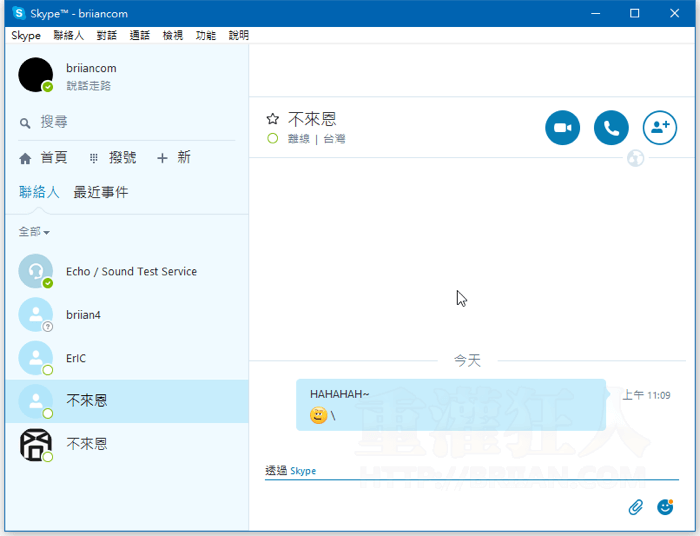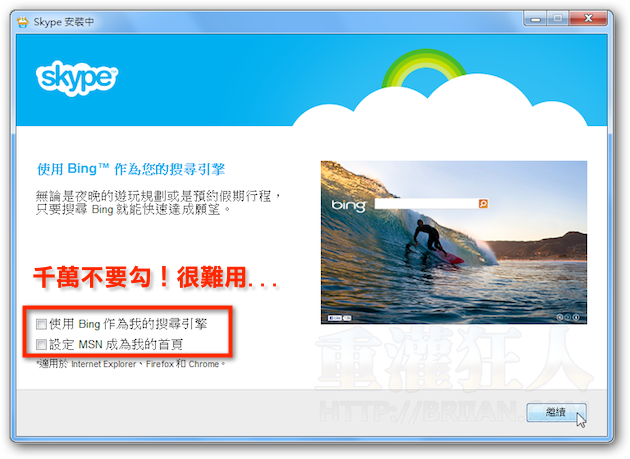2024/11/23 更新:軟體版本更新至 v8.133.0.202 最新版(更新細節)。
2013 年,微軟把 MSN (Windows Live Messenger) 即時通訊軟體廢掉了,陸續將全球用戶轉移到另外一個花大錢收購來的類似軟體 Skype 上面,然後大家熟悉的 MSN 就沒了。
Skype 其實並不是難用,只不過當時大家還是比較習慣 MSN 的操作介面與上面一些可愛的貼圖…等等。但由於轉移過程中大家的不適應,加上當時智慧型手機的流行與行動傳訊的需求逐漸加溫,手機上的 WhatsApp 與 LINE 逐漸取代了 MSN 的使用需求,,
不過,Skype 還在,而且在某些工作場合等環境還是有很多人愛用。尤其 Skype 的語音通話品質一直都不錯,許多有大量國際電話或視訊通話等需求的人,一直都離不開好用的 Skype。
只是不知道 Skype 從什麼時候開始在軟體版面上出現廣告(我已經好幾年沒開過了),看起來還頗煩人的。不過既然有需求,就繼續用吧,要提供穩定的通話品質與軟體維護等服務,還是需要很大的成本的。
▇ 軟體小檔案 ▇ (錯誤、版本更新回報)
- 軟體名稱:Skype 即時通訊、免費語音通話軟體
- 軟體版本:8.133
- 軟體語言:繁體中文、簡體、英文..等多國語系
- 軟體性質:免費軟體
- 檔案大小:85.7 MB
- 系統支援:Windows, macOS, Linux, Android, iPhone, iPad, Xbox..
- 官方網站:www.Skype.com
- 軟體下載:按這裡
注意!在新版 Skype 安裝軟體的過程中,你會看到如下圖的畫面,如果你不習慣使用 Bing 或 MSN 首頁的話,就不要勾選這兩個項目。
Skype 安裝、使用方法:
第1步 將 Skype 安裝檔下載回來、點兩下開始執行,首先會先選擇操作介面的語系,然後按「我同意-下一步」按繼續。
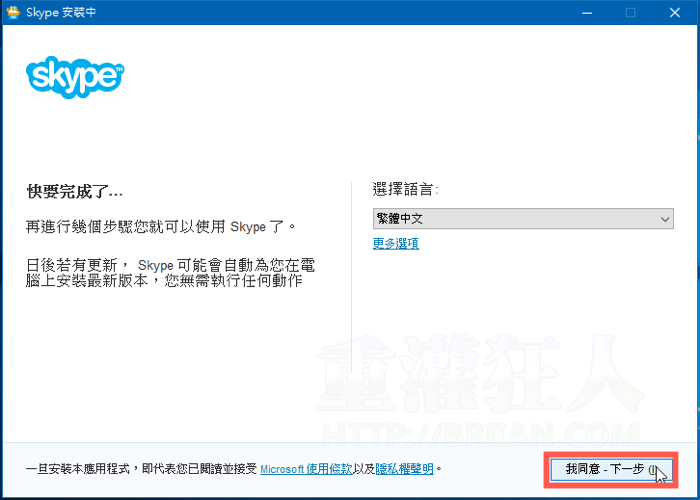
第2步 接著會出現修改瀏覽器首頁及搜尋引擎的選項,請兩個都「不要勾選」,因為 bing 什麼的很難用,取消勾選後按「繼續」。
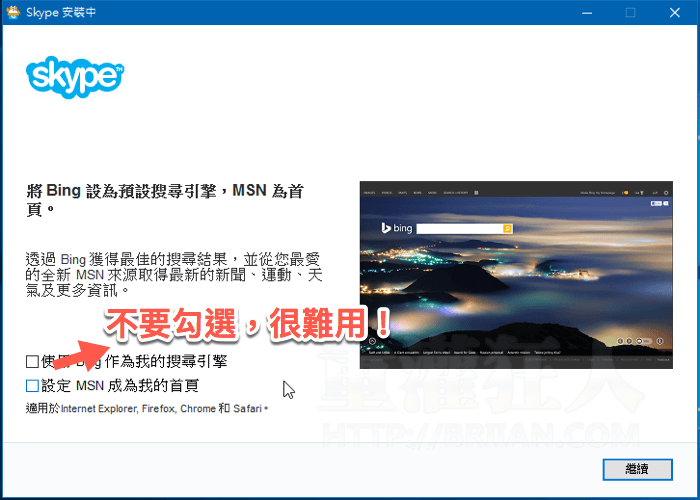
第3步 接著輸入 Microsoft ID 的帳號、密碼登入,如果沒有的話就按下面的「立即建立新帳戶」連結去申請一個。
另外也可以使用以前的舊 MSN 帳號來登入,以前在 MSN 的聯絡人與好友名單都會自動匯入 Skype 裡面。
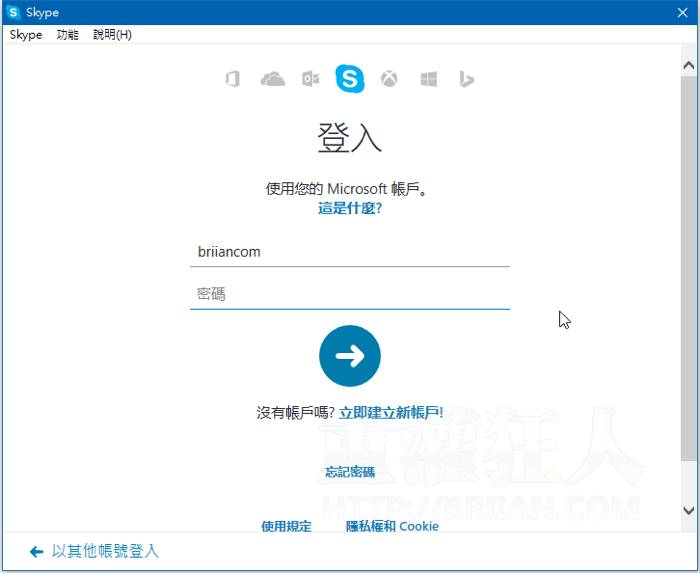
第4步 接下來就是大頭貼與耳機、攝影鏡頭…等設定。
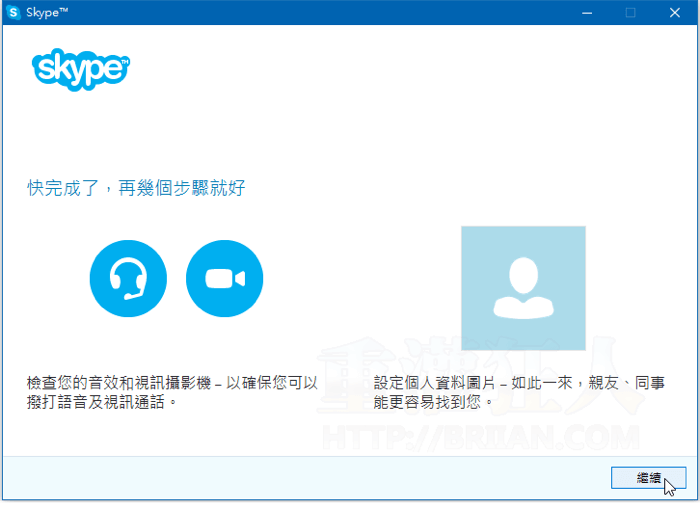
第5步 由於 Skype 最主要的特色就是好用的語音通話與視訊聊天…等功能,所以在開始使用前都必須先確認好你的麥克風與攝影鏡頭都可以正常使用。
確定沒問題後,按「繼續」進行下一個步驟。
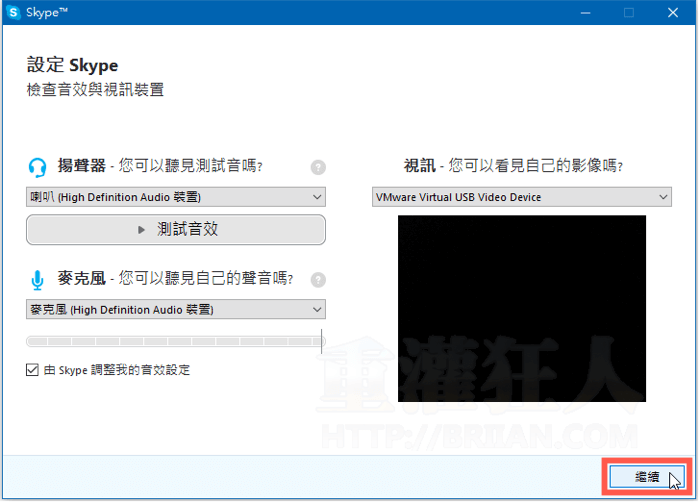
第6步 按「繼續」設定大頭貼。
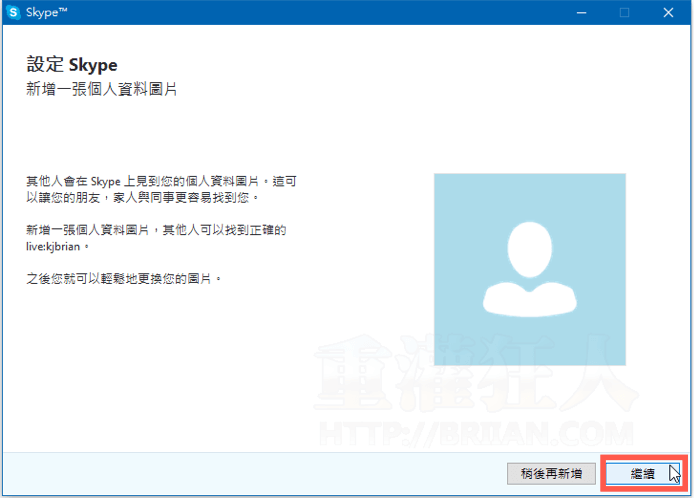
第7步 通通都設定好之後,按「開始使用 Skype」按鈕。
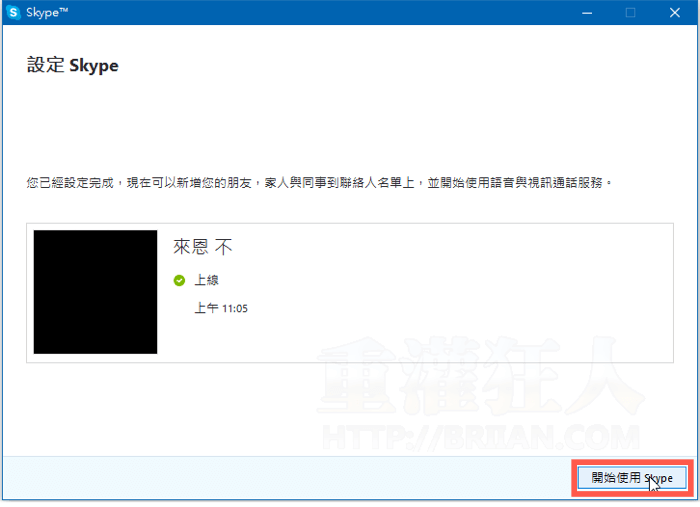
第8步 可以開始使用 Skype 跟朋友聊天、傳訊息囉。